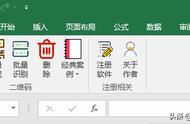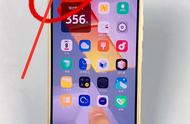稍等片刻之后,即可在Excel中获得数据对应的条形码。

如果条形码的大小或位置不合适,可作适当调整。这些都是简单的操作,相信大家都能轻松解决。
批量制作二维码
如果要生成的是二维码,方法与制作条形码类似,需要借助一个能生成二维码的网络API,比如:https://qrcode.tec-it.com/zh

然后借助相同的方法,在Excel中生成HTML命令:
="<table><img src=""https://qrcode.tec-it.com/API/QRCode?data="&A2&"""/""width=""100""height=""100"">"
其中,A2是要生成二维码的数据所在单元格,width表示生成的宽度,height表示生成的高度,可根据实际需求作适当调整。
然后再借助复制、粘贴的方法即可将二维码插入到Excel中。

够简单吧?只要掌握了两个公式,无论有多少数据,简单的两步复制和粘贴,都能一次性将其转为条形码或者二维码。
,这种方法你学会了吗?关注“Excel笔记”,学最适用的Excel技巧。